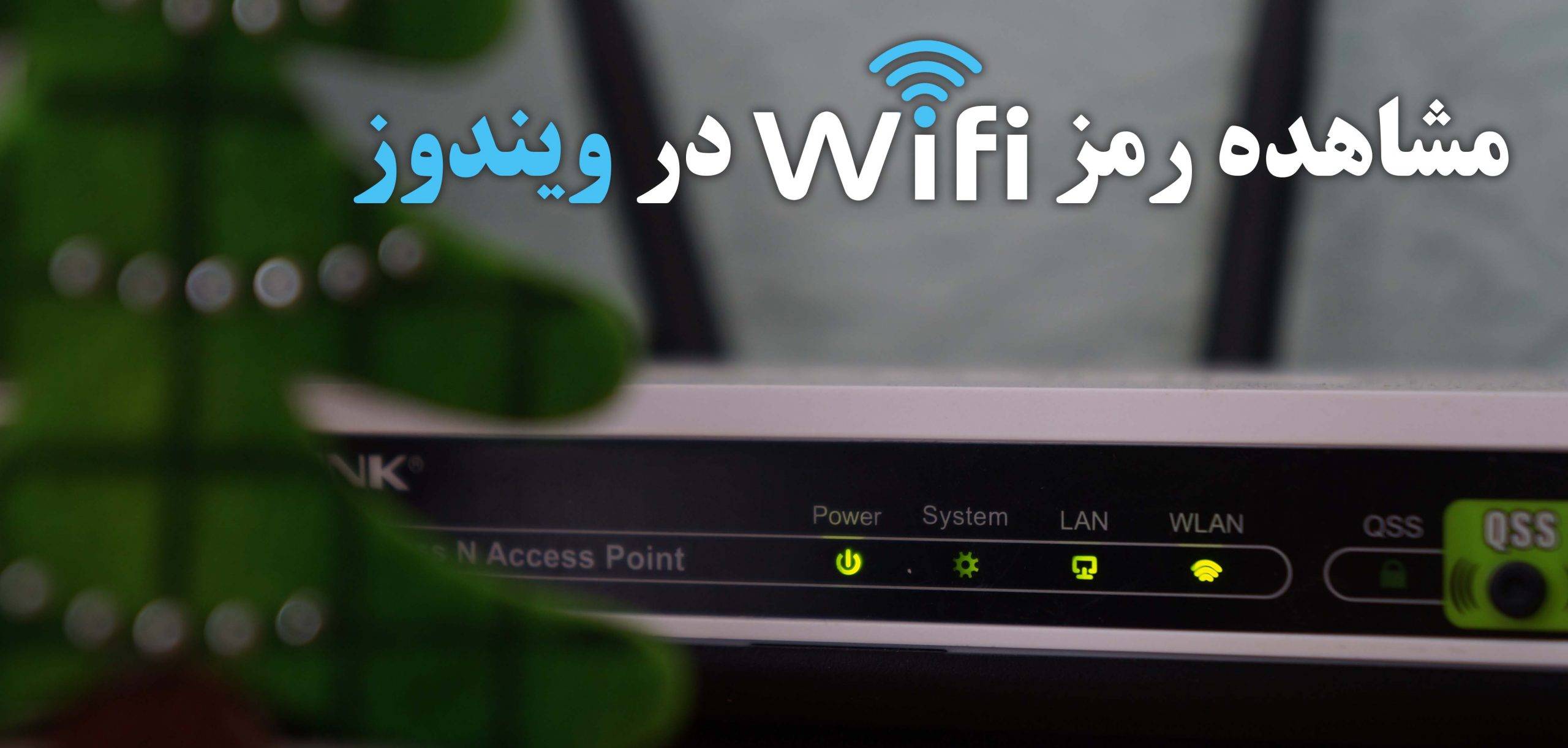احتمالا برای شما هم اتفاق افتاده که توی خونه یا در محل کار رمز وای فای خودتون رو فراموش کرده باشید، ولی همچنان با کامپیوتر یا لپ تاپ خودتون به اون وای فای متصل هستید یا قبلا متصل بودین. یا مثلا با لپ تاپ یا کامپیوتر به وای فای متصل هستید و قصد دارید با گوشی هم به وای فای متصل بشید ولی رمز رو فراموش کردین. در ادامه به شما کمک می کنیم تا بتونید رمز عبور وای فای در ویندوز رو مشاهده کنید.

روش اول:
ابتدا در محیط ویندوز ، منوی استارت رو باز و عبارت “Control Panel” را سرچ کنید. همچنین می توانید از طریق دکمه های ترکیبی Win + R وارد Run شوید و سپس عبارت “Control Panel” را سرچ کنید.
سپس گزینه Network and Sharing Center را پیدا و انتخاب کنید.
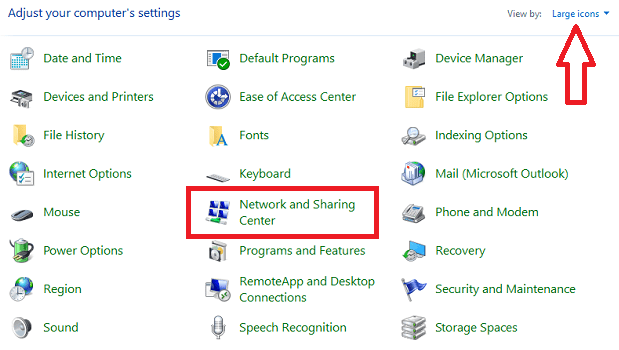
در قسمت Connections ، روی نام وای فای خودتون کلیک کنید تا وارد پنجره جدیدی شوید. روی گزینه Wireless Properties کلیک کنید و در پنجره باز شده ، وارد تب Security شوید. در این قسمت با فعال کردن تیک گزینه Show Characters می توانید رمز عبور وای فای خودتون رو مشاهده کنید.
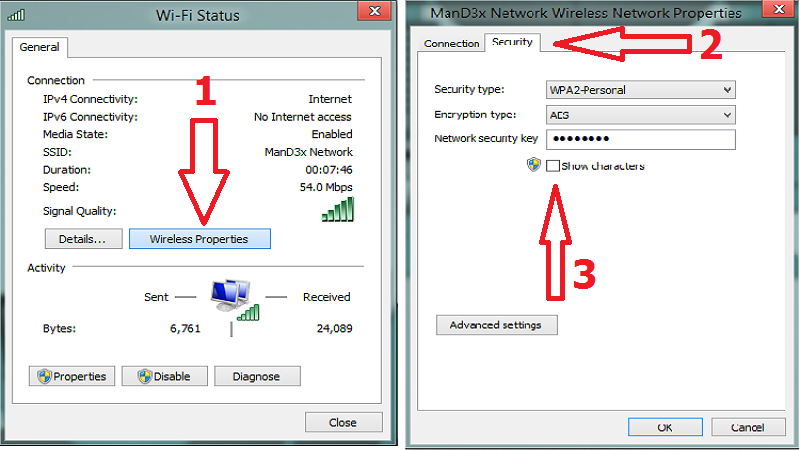
روش دوم:
ابتدا در محیط ویندوز ، منوی استارت رو باز و عبارت “Cmd” را سرچ کنید. همچنین می توانید از طریق دکمه های ترکیبی Win + R وارد Run شوید و سپس عبارت “Cmd” را سرچ کنید. روی Command Prompt راست کلیک و روی گزینه Run as administrator کلیک کنید تا پنجره جدیدی برای شما باز شود.
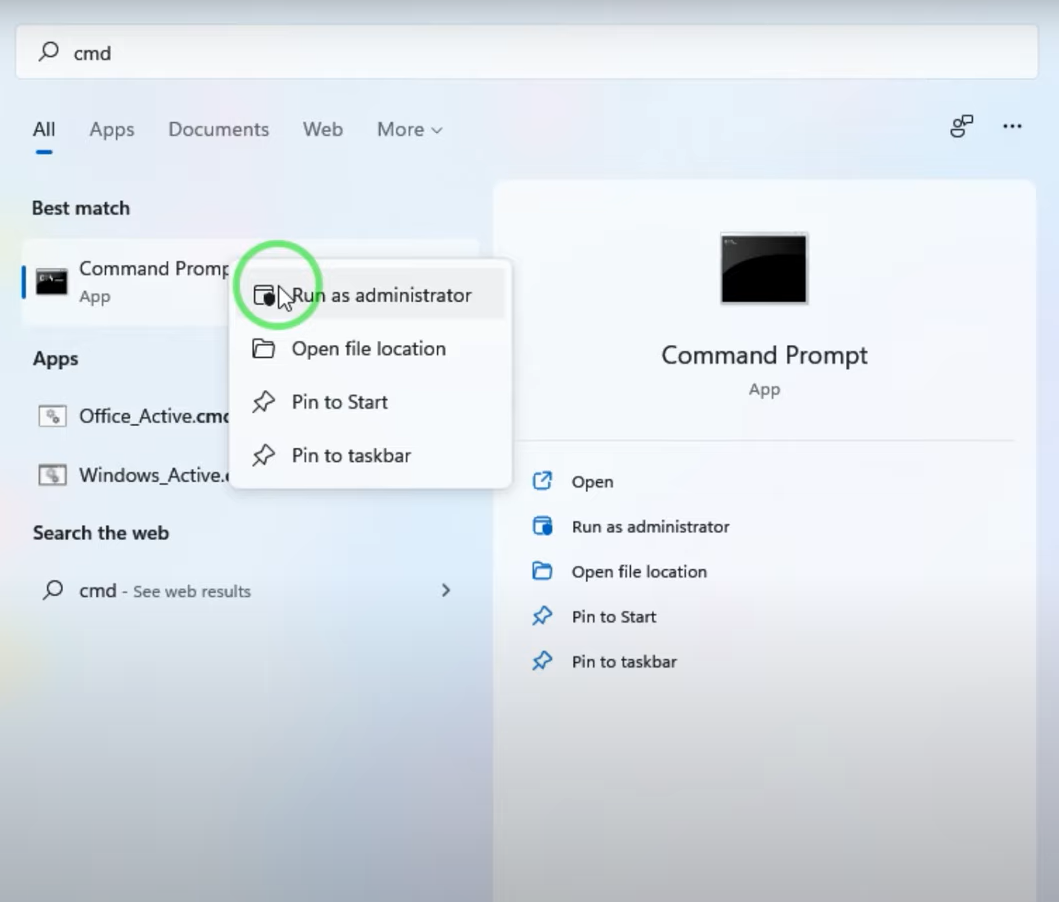
سپس دستور “netsh wlan show profiles” را وارد می کنیم و دکمه Enter را روی کیبورد فشار می دهیم. حالا لیست تمام وای فای هایی که قبلا یا الان به آنها متصل شده اید برای شما به نمایش در آمده است.
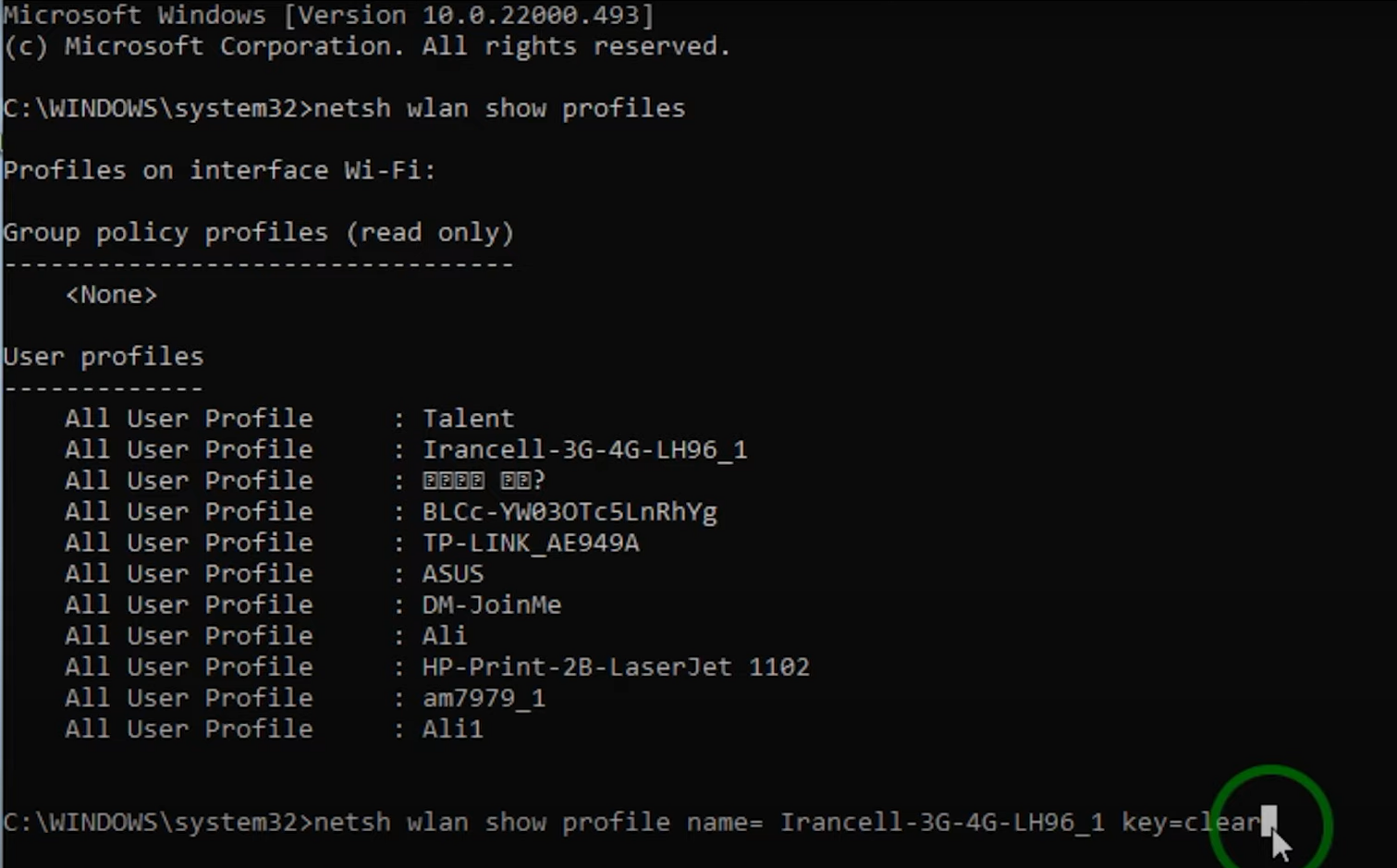
حالا فقط کافیه تا نام وای فای مورد نظرتون رو انتخاب و کپی کنید. برای مشاهده رمز عبور وای فای ، فقط کافیه تا این دستور رو مجددا وارد کنید ” netsh wlan show profile name= ***** key=clear ” . حال می توانید تمام مشخصات وای فای مورد نظر از جمله رمز عبور رو مشاهده کنید.
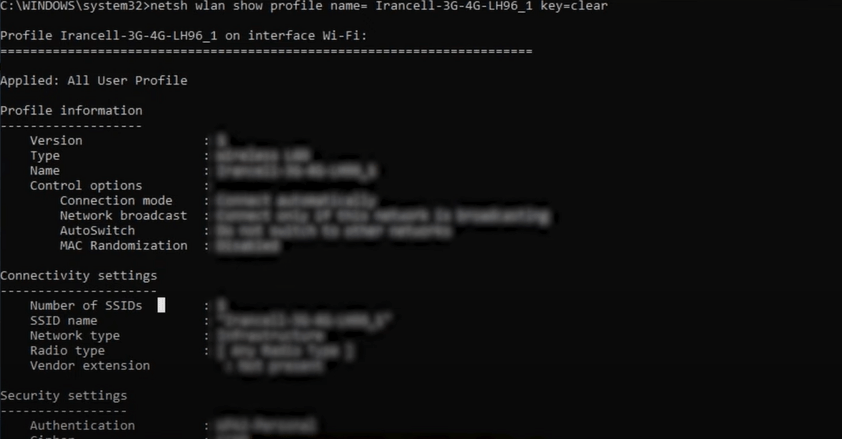
امیدوارم این آموزش برای شما کاربردی بوده باشه، این آموزش بصورت قدم به قدم و ویدیویی داخل یوتیوب هم هستش که میتونید از اینجا ببینید.